- Amazon Markenshop erstellen
- Sichtbarkeit des Amazon Brand Stores
- Amazon Brand Store Analyse und Statistiken
- Einrichten von Amazon Quell-Tags
- Fazit
Der Amazon Brand Store bietet sowohl Vendoren als auch als Sellern eine kostenlose Möglichkeit, einen eigenen Shop auf Amazon zu erstellen. Durch einen solchen Brand Store - auch Marken-Shop genannt - können Ihre Kunden Ihre Marke besser kennen lernen und Ihr Sortiment einsehen. Darüber hinaus können Sie einen solchen Store nutzen, um Besonderheiten und Alleinstellungsmerkmale Ihrer Marke durch ansprechende Inhalte hervorzuheben. Auf diese Weise können sie eine Markenaffinität schaffen und eine Bindung zum Kunden aufbauen. Zudem erweitert ein Amazon Brand Store Ihre Trafficquellen, denn er wird auch durch Google indexiert. Im Folgenden Artikel werden wir Ihnen die Erstellung, Sichtbarkeit und Analyse eines Amazon Brand Stores näher erläutern.
Amazon Markenshop erstellen
Erste Schritte beim Einrichten des Markenshops
Um einen Brand Store erstellen zu können, müssen Sie über eine eingetragene Marke verfügen, welche zuvor über die Amazon Brand Registry angemeldet wurde. Wie Sie Ihre Marke bei der Amazon Brand Registry registrieren, können Sie in unserem Amazon Brand Registry Artikel nachlesen. Ist die Marke bei Amazon registriert, können Sie mit dem Erstellen beginnen.
Nachdem Sie sich in Ihr Seller- oder Vendorkonto eingeloggt haben, klicken Sie zuerst auf Stores und dann auf Stores verwalten. Dort werden Ihnen die Marken angezeigt, für welche ein Amazon Brand Store erstellt werden kann. Mit einem Klick auf Store erstellen/bearbeiten rechts neben Ihrer Marke, gelangen Sie zum Store Builder.
Danach müssen Sie zuerst einige Store Einstellungen vornehmen. Zum einen geben Sie Ihren gewünschten Marken-Anzeigenamen an und zum anderen muss ein Markenlogo mit mindestens 400x400 Pixeln hochgeladen werden. Der Marken-Anzeigename wird in der Shop-URL und in der Breadcrumb-Navigation des Shops verwendet. Diese Einstellungen können Sie im Nachhinein jedoch auch noch ändern. Im nächsten Schritt erstellen Sie dann den Shop.
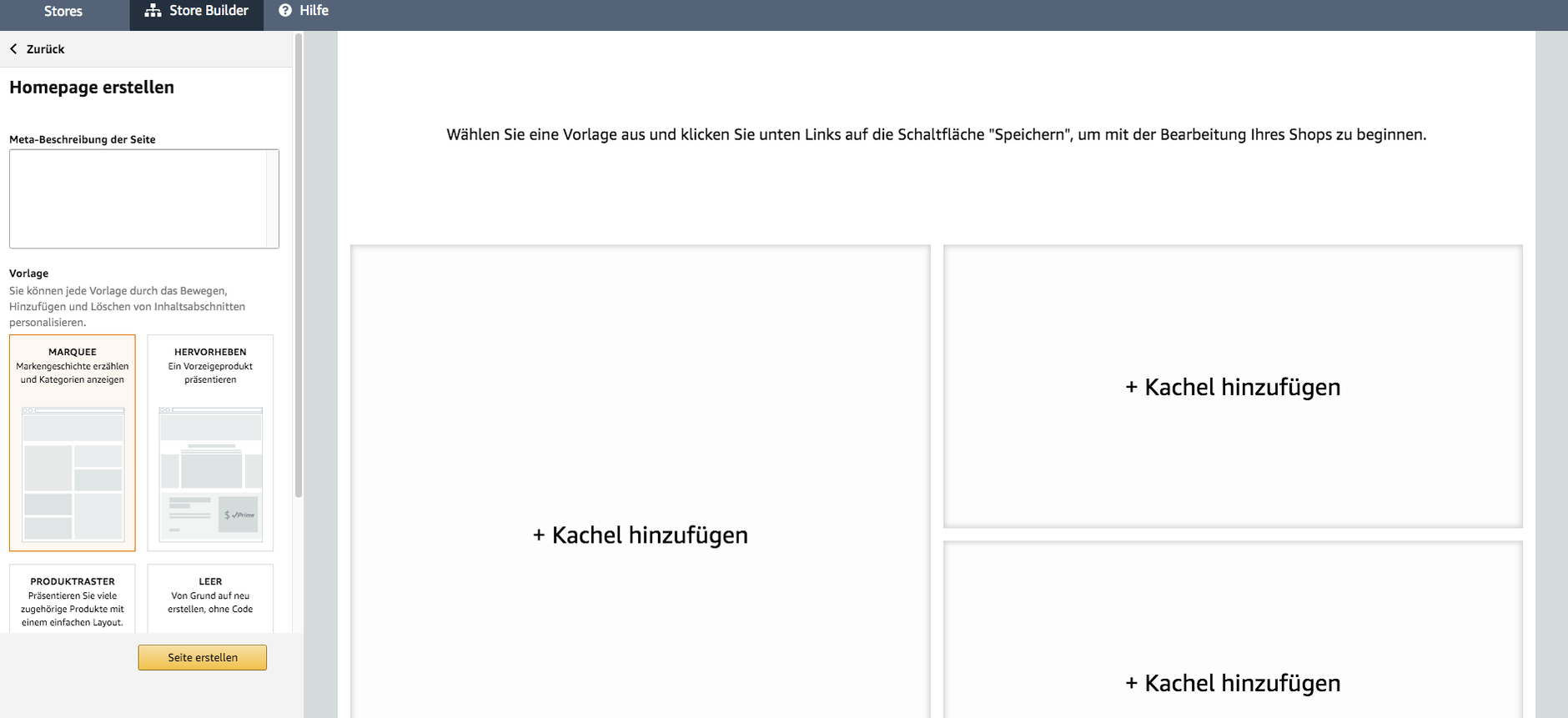
Nachdem Sie eine Meta-Description für Ihren Shop angegeben haben, werden Sie dazu aufgefordert, eine der vier Shop-Vorlagen zu wählen. Davon enthalten drei Vorlagen bereits angeordnete Module, die nur noch gefüllt werden müssen, die vierte ist jedoch leer.
Zur Auswahl stehen:
- Maquee (geeignet für Markengeschichte- und kategorien)
- Hervorheben (geeignet um Vorzeigeprodukte zu präsentieren)
- Produktraster (geeignet für die einfache Präsentation von Produkten)
- Leer (geeignet für individuelle Präsentation der Marke und ihrer Produkte)
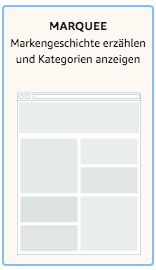
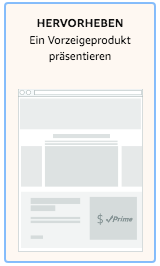
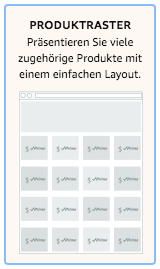
Nachdem Sie eine Vorlage ausgewählt haben, können Sie Ihre Seite erstellen und die Startseite des Shops wird angelegt.
Falls Sie für Ihren Brand Store eine Vanity-URL erhalten möchten, müssen Sie einen Fall beim Amazon-Support eröffnen. Klicken Sie "Store Builder" als Grund für Ihren Fall an und füllen Sie die den Kontaktgrund und die Problembeschreibung aus, indem Sie dem Support mitteilen, dass Sie eine Vanity-URL möchten. Am besten geben Sie bei der Beschreibung noch an, wie Ihre URL aussehen sollte.
Markenshop-Struktur aufbauen
Bevor Sie mit der weiteren Gestaltung Ihres Stores beginnen, sollten Sie zunächst eine Struktur aufbauen. Erstellen Sie zuerst die Unterseiten, die Ihr Store besitzen soll. Dadurch können Sie beim Gestalten Ihres Shops die Seiten direkt untereinander verlinken. Mehr als drei Ebenen in der Seitenstruktur sind nicht möglich. Um eine neue Seite anzulegen, klicken Sie links auf Seite hinzufügen. Jede Seite wird automatisch als Unterseite der aktuellen Seite, auf der Sie sich befinden, angelegt.
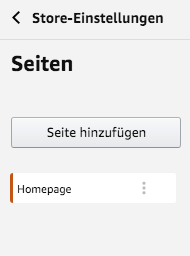
Gestaltung und Layout des Brand Stores
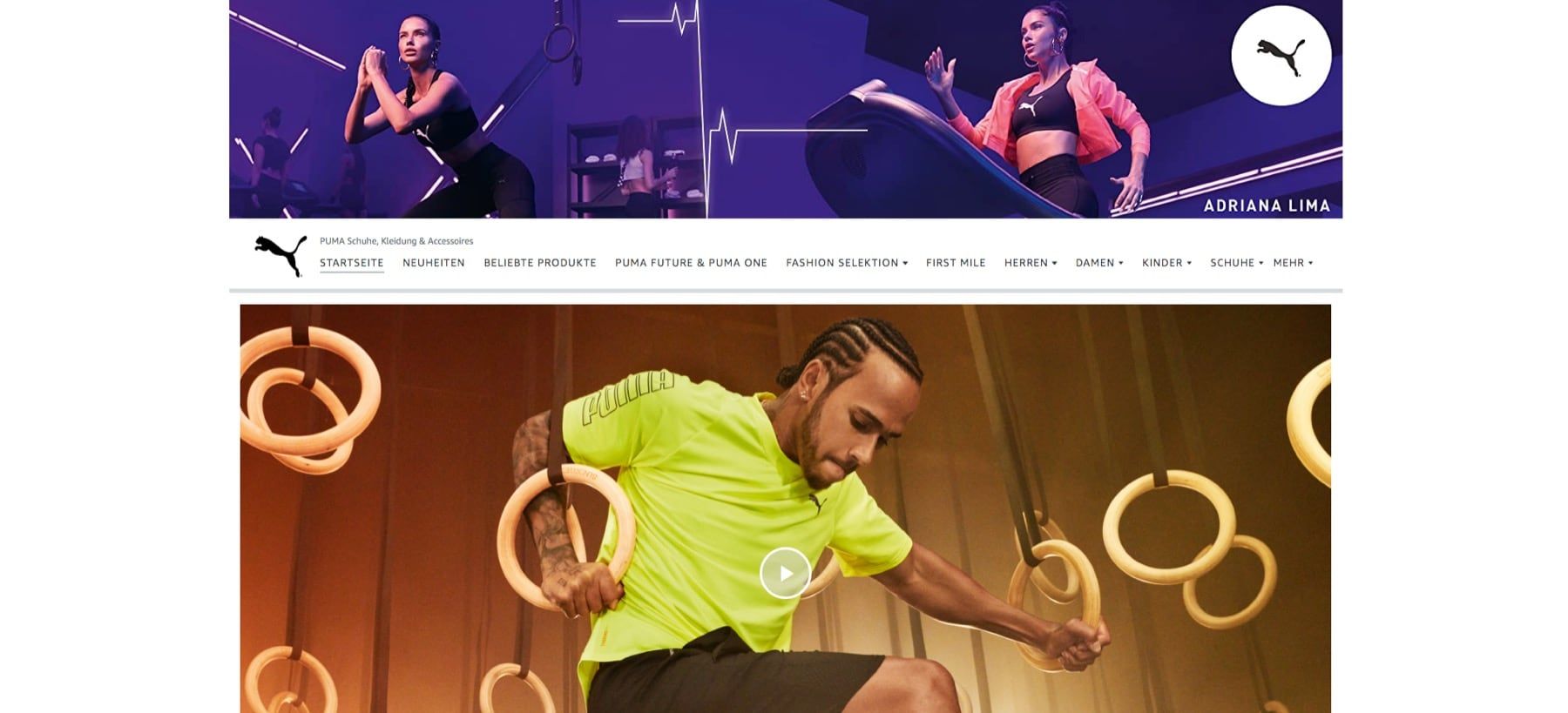
Der Amazon Brand Store wird von Ihnen mittels eines Baukastensystems gestaltet, denn um einen solchen Store einzurichten, müssen Sie kein Entwickler sein. Per Drag und Drop können Sie Module zusammenfügen und die einzelnen Unterseiten nach eigenen Vorstellungen arrangieren. Sie können frei wählen, welche und wie viele Produkte Sie platzieren möchten. Durch das responsive Raster sind die Amazon Brand Stores für Smartphone und Tablets optimiert, da sie sich an jede Bildschirmgröße und Auflösung anpassen können. Sollten Sie jedoch Bilder mit Text nutzen, dann achten Sie darauf, dass der Text auch auf kleinen Bildschirmen (Smartphones) lesbar bleibt.
Insgesamt lassen sich die Amazon Brand Stores strukturell und inhaltlich sehr flexibel anpassen. Alle Gestaltungselemente befinden sich im Store Builder auf der rechten Seite. Mit einem Klick auf das jeweilige Gestaltungselement öffnet sich rechts ein Bearbeitungsfenster. Die Inhalte, wie z.B. Produkt Widgets, Slider, Videos, Text-Elemente und Bild-Teaser, können entweder über die ganze Breite oder in einer Kachel in einem Abschnitt hinzugefügt werden.
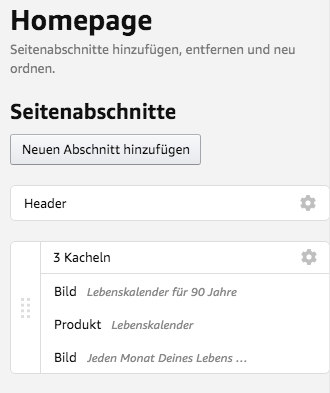
Zudem erlaubt das Rasterlayout Ihnen bei der Unterteilung der Abschnitte zwischen acht verschiedenen Layouts innerhalb des Abschnittes zu wählen, z.B. kann ein Abschnitt wiederum in zwei quadratische Kacheln unterteilt werden, von denen eine in vier weitere unterteilt wird.
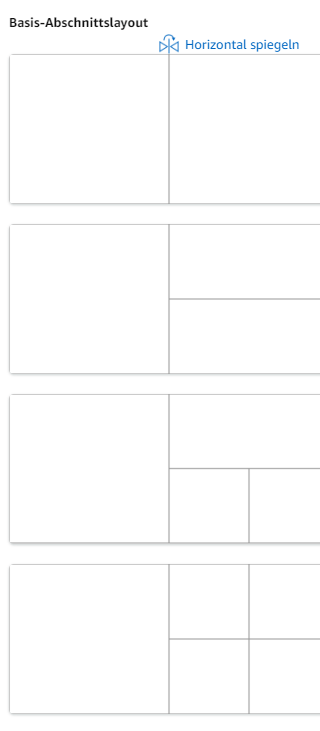
Wenn Sie Ihre Seite final erstellt haben, wird diese erst noch von einem Amazon Mitarbeiter geprüft, bevor sie freigegeben wird.
Sichtbarkeit des Amazon Brand Stores
Kunden werden nach der Veröffentlichung Ihres Brand Stores bei einem Klick auf den Markennamen unter bzw. über einem Amazon Produkttitel direkt zu ihm weitergeleitet. Existiert kein Amazon Brand Store, wird dem Kunden lediglich eine Liste von Produkten angezeigt. Der Amazon Brand Store bietet deswegen die bessere Alternative, da der Kunde einen direkten und ansprechenden Eindruck von der Marke erhält.
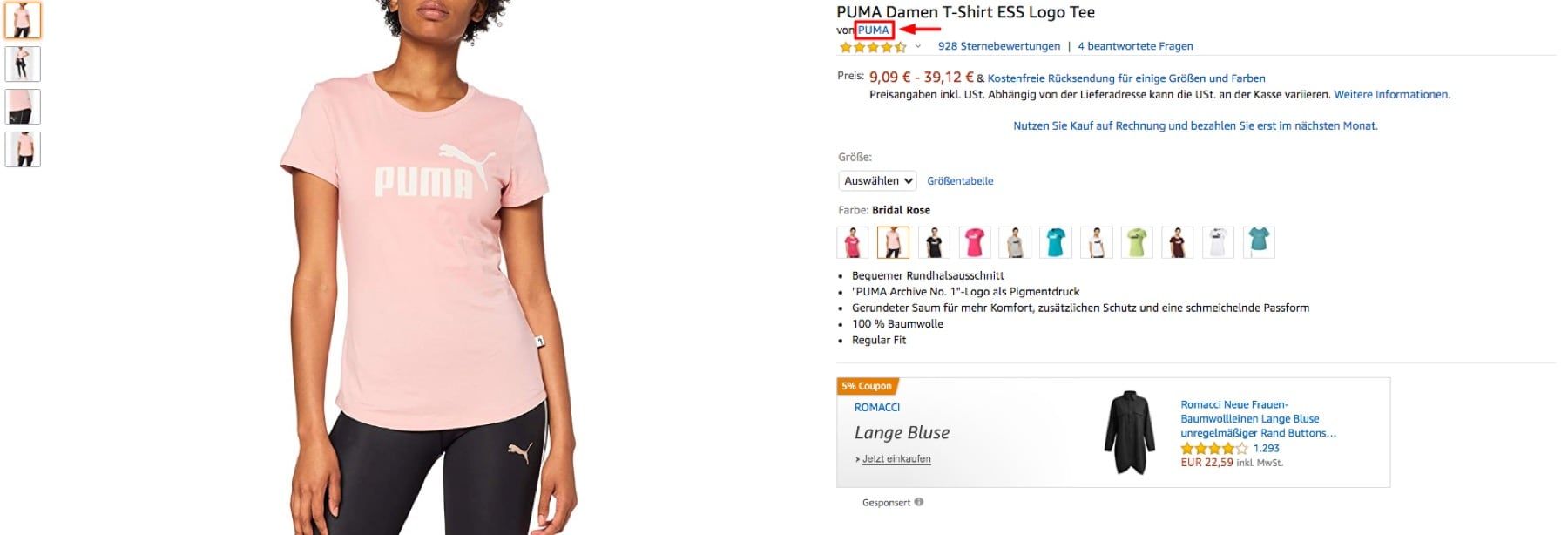
Marken haben zudem die Möglichkeit, Ihren Brand Store zu bewerben und somit durch eine spezifische Suchanfrage auf Amazon gefunden werden. Dies ist durch die (kostenpflichtige) Amazon Sponsored Brands Werbung möglich. Das Logo der Marke wird dann mit einem separaten Banner über den Amazon-Suchergebnissen angezeigt und verlinkt Ihren Brandstore.

Auch unterhalb der Suchergebnisse tauchen diese Anzeigen auf:

Links zu den Brand Stores werden auch auf manchen Produktdetailseiten angezeigt:

Während bei der Suche auf Amazon nur gezielt Produkte gefunden werden können, zeigt Google hingegen direkt nach der Suche nach der Marke den entsprechenden Amazon Brand Store an. Zusätzlicher Traffic über Google kann für weitere Verkäufe sorgen. Ähnlich wie bei A+ Content werden Fragmente aus dem Brand Store von Google indexiert und sind somit über Google sichtbar. Achten Sie daher auf die Verwendung von individuellen Texten (Vermeidung von Duplicate Content), die ihre wesentlichen Keywords enthalten. Die Keywords sind zwar für Amazon nicht relevant, aber für Google.
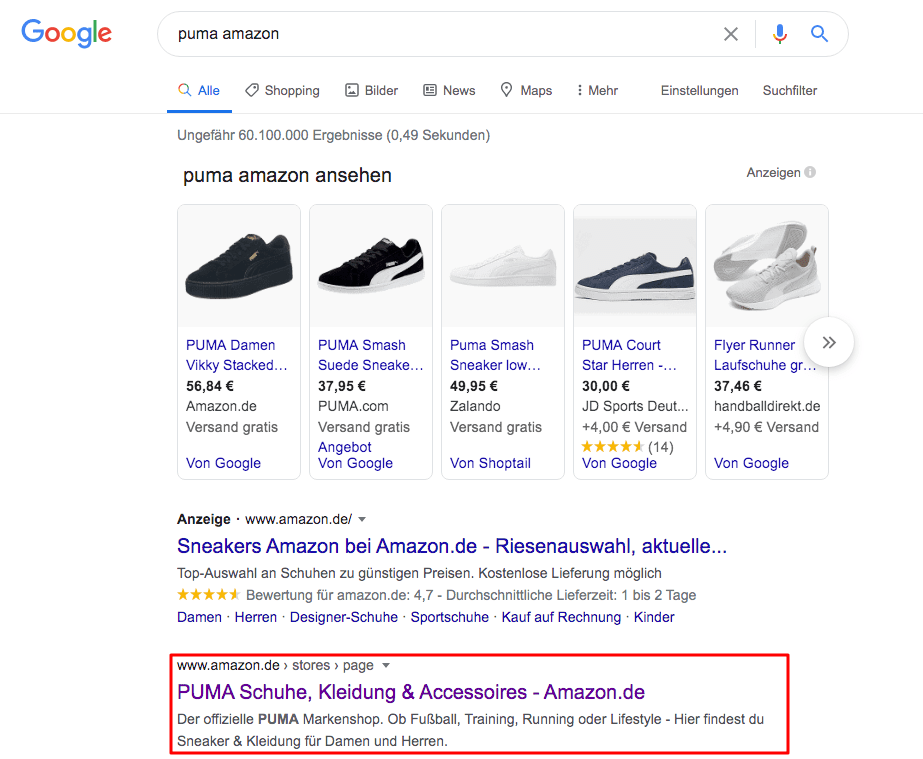
Amazon Brand Store Analyse und Statistiken
Amazon bietet Ihnen zusätzlich die Möglichkeit, die Herkunft sowie das Verhalten der Besucher des Amazon Brand Stores zu analysieren. Sie können täglich Besucherzahl, Seitenaufrufe und Verkäufe über das Store-Insight-Dashboard verfolgen.
Zu den Statistiken gelangen Sie, indem Sie neben der Marke auf den Button Erhalten Sie Einblicke klicken.
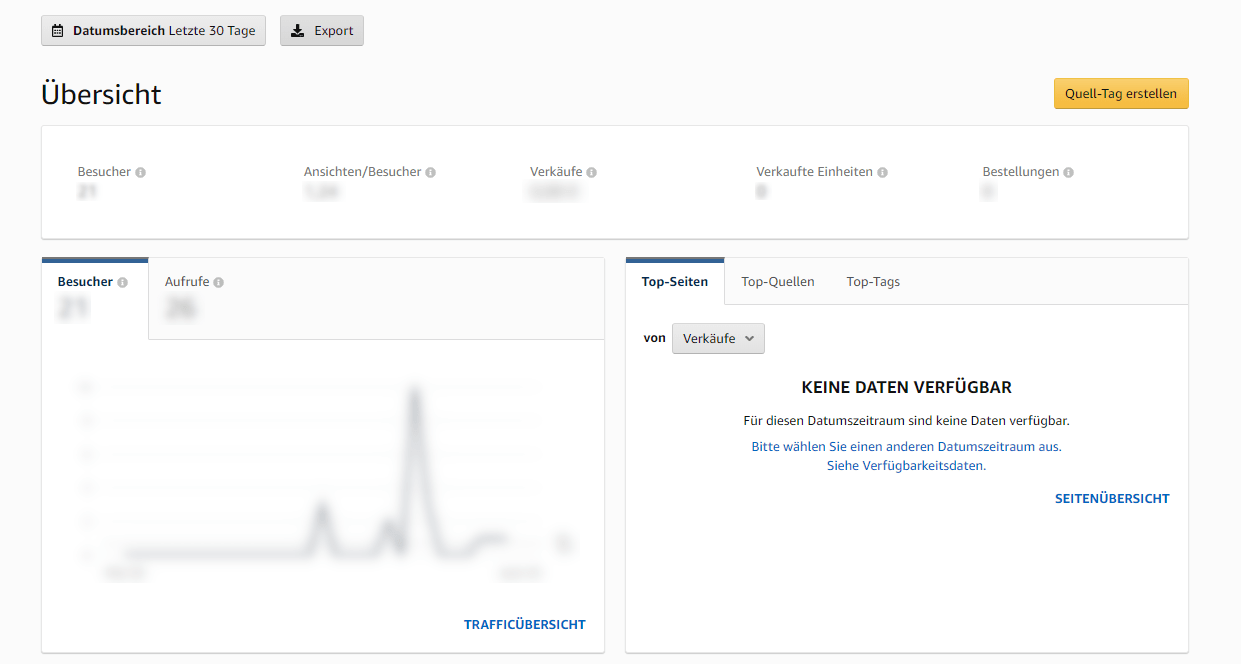
Einrichten von Amazon Quell-Tags
Ein Quell-Tag ist ein URL-Parameter, den Sie jeder Store-URL hinzufügen können, wenn Sie diese für Ihre Marketing-Kampagnen nutzen. Sobald ein Kunde Ihren Store über eine URL mit diesem Parameter besucht, wird dieser automatisch erkannt. Anschließend werden Seitenbesuche und andere wichtige KPIs zu diesem Quell-Tag im Analysetool “Stores Information” eingetragen.
Es gibt keine Begrenzung für die Anzahl der Quell-Tags, die Sie erstellen können. Zudem laufen Quell-Tags nicht ab. Jedoch werden nur die Top 100 Tags von Besuchern für den betrachteten Zeitraum in Amazons Analyse-Tool aufgeschlüsselt. Alle weiteren Quell-Tags werden unter “andere Tags” zusammengefasst. Außerdem müssen Tags eine Mindestanzahl von Besuchen erfüllen, um in den Stores Informationen aufgeführt zu werden.
Für eine detaillierte Beschreibung, wie man einen solchen Quelltag anlegt, lesen Sie den folgenden Artikel: klicken Sie hier
Fazit
Abschließend lässt sich sagen, dass sich die Erstellung eines Amazon Brand Stores lohnt. Wir empfehlen allen Markeninhabern, einen Amazon Brand Store anzulegen. Es ist nicht nur einfach einen Brand Store zu erstellen, sondern es ist auch noch kostenlos. Zudem ist allein die ansprechende Produkt- und Markenpräsentation Grund genug, um einen solchen Store anzulegen.
Zum Abschluss finden Sie hier noch zwei Beispiele von Brand Stores von Top-Marken:
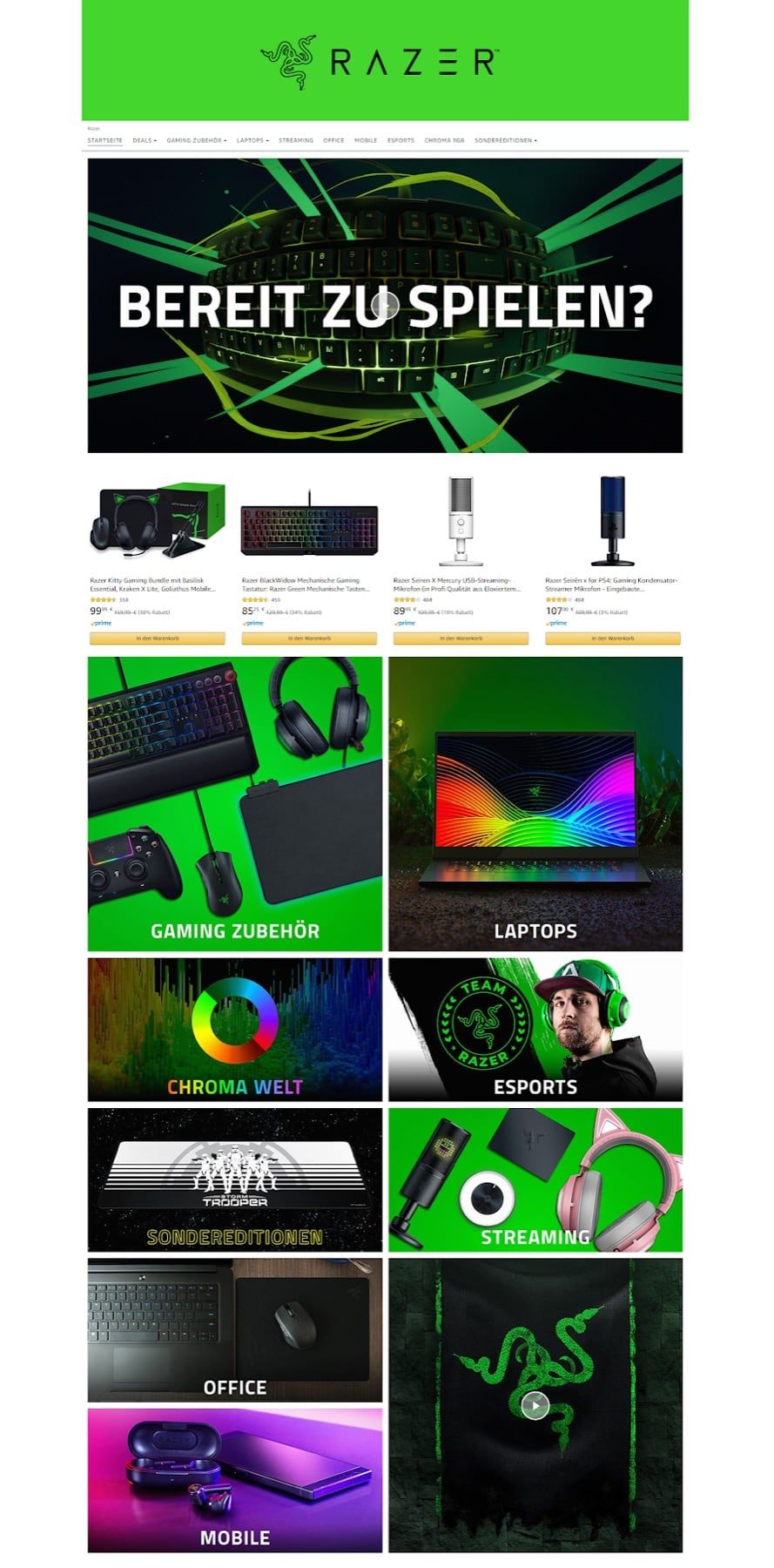
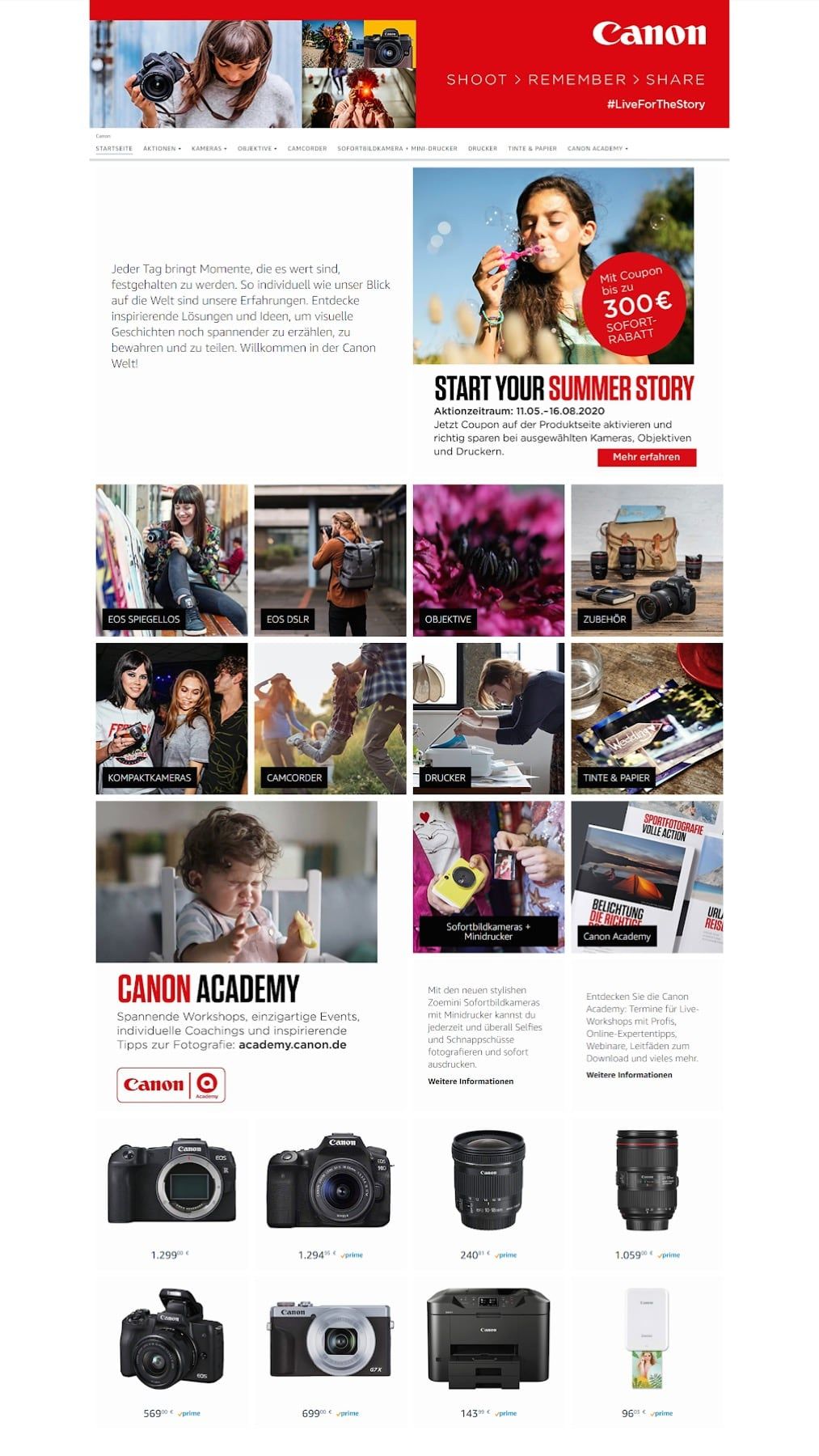
Kostenlose Testphase
Registrieren Sie sich einfach für eine 14-tägige kostenlose Testphase für AMALYTIX und wir zeigen Ihnen, wie unser Amazon Seller Tool und Amazon Vendor Tool Ihnen helfen kann, Ihre Marketing-Aktivitäten täglich zu überwachen. Jetzt kostenlose Testphase starten

